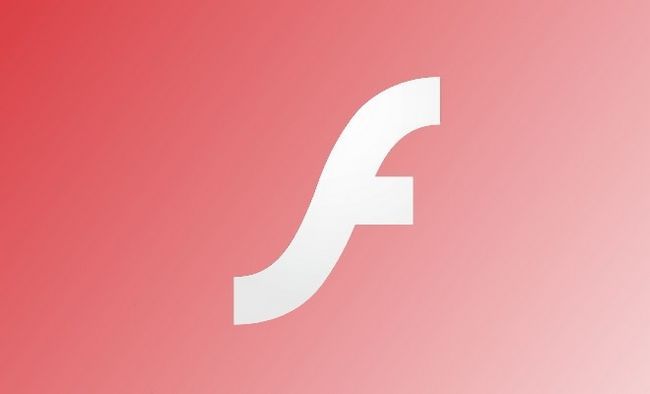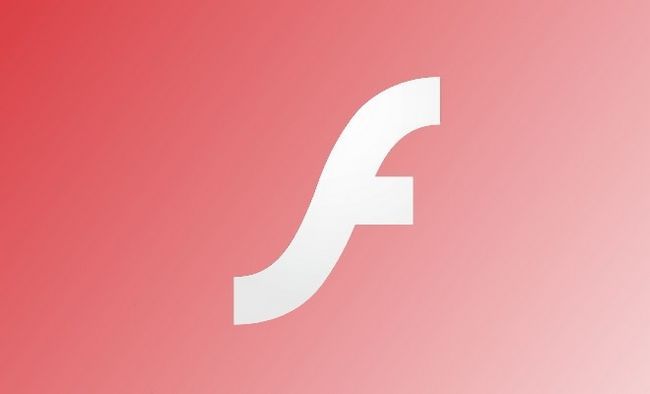
Au fil des ans, notre besoin de Adobe Flash Player est devenu un must.
Il ya quelques annees, ce joueur etait pas si important. Cependant, il est venu a etre le plus important aujourd'hui. Si votre systeme fonctionne lentement ou sur commande ou meme ne peut pas afficher le contenu visible, telecharger Adobe Flash Player aide immediatement. Oui, il aidera a garder votre ordinateur fonctionne bien et aussi a prevenir les menaces de l'Internet, etc.
Chaque ordinateur, ordinateur portable, tablette, Smartphone et dispositif mobile a besoin d'avoir la derniere version d'Adobe Flash Player telecharge et installe. Ceci est important car il permet a tous les utilisateurs d'Internet et des applications basees sur le Web pour verifier le contenu en ligne et aussi de regarder des videos en ligne ainsi que des photos.
Cependant, il peut y avoir quelques difficultes ou telechargeant ce logiciel est concerne, en particulier pour les utilisateurs ou peripheriques Mac et Windows. Cette difficulte est due principalement a l'absence d'une connaissance suffisante plupart des gens ont, la ou le telechargement du logiciel est concerne. Voila pourquoi la lecture de cet article va vous aider a composer avec cette difficulte. Lisez la suite pour savoir comment telecharger et utiliser Adobe Flash Player sur les appareils fonctionnant vos Mac et Windows.
A partir de la Source
Commencez par aller a la Source. Visitez adobe.com. Ou vous pouvez entrer dans http://get.adobe.com/flashplayer/ navigateur de votre appareil. Assurez-vous que votre connexion Internet est claire et active. Apres avoir entre l'entree, la page de telechargement de Flash Player reconnaitra votre appareil ou le systeme automatiquement. Lorsque cela est fait, il vous donnera egalement le telechargeur exacte qui repondra a vos besoins.
Lorsque cela est fait une autre page va ouvrir. Lorsque cette nouvelle page ouverte, il vous sera demande de verifier si les informations sont correctes. Assurez-vous que vous le confirmez. En fonction de vos besoins antivirus ou de securite, vous pouvez decider de cocher ou decocher la Scan Plus de McAfee Security.
Telecharger le logiciel Adobe Flash Player
Un bouton jaune qui a une legende apparait sur la page suivante avec «Download Now» ecrit dessus. Quand vous voyez ce bouton, cliquez dessus. Apres vous cliquez dessus, enregistrez le fichier lorsque vous etes invite a. Si vous ne l'avez pas change ou les telechargements de votre internet doivent etre envoyees a, alors le fichier sera enregistre directement dans le dossier de telechargement sur votre ordinateur.
Ouvrez le programme d'installation
Allez dans le dossier de telechargement et double cliquez sur le fichier enregistre pour ouvrir l'installateur. Lorsque vous double-cliquez dessus une boite apparaitra.
Executez le programme d'installation
Lorsque l'image disque d'Adobe Flash Player arrive, deplacez votre curseur et double-cliquez sur "Installer Adobe Flash Player 'icone qui apparait dans la fenetre. Vous serez alors deplace a l'etape suivante.
Accepter Avertissement
Une boite de dialogue va apparaitre. Cette boite de vous renseigner si vous etes sur que vous pouvez faire confiance au contenu qui sera telecharge a partir d'Adobe. Tout ce que vous devez faire est de cliquer sur le bouton d'ouverture. Ne pas etre derange ou inquiet a propos de la securite de votre ordinateur ou le contenu qui sera telecharge, car Adobe est une societe sure.
Entrez vos details ou Connexion
Bien que le signe en rapide ne semble pas tout le temps, quand il ne vous devrez vous connecter. Si vous telechargez sur un appareil Mac, vous devez vous connecter en tant qu'administrateur avec votre mot de passe et nom d'utilisateur pour votre appareil. Apres avoir entre ces details, cliquer sur «OK» pour passer au niveau suivant.
Finaliser le processus de l'installation
Maintenant, vous avez atteint le stade ou le processus d'installation est en voie d'achevement. Il y aura une barre de progression qui apparaitra sur votre ecran. Cette barre vous montrer l'etat de votre installation. Lorsque l'installation est terminee, cliquez sur le bouton "Terminer".
Remarques finales
Felicitations, vous avez telecharge et installe avec succes Adobe Flash Player a votre systeme d'exploitation ou le peripherique Mac et Windows. Cela signifie que vous etes pret a commencer a regarder des films en ligne, des videos, des photos et autres.
Pour vous assurer que votre logiciel est toujours a jour, assurez-vous qu'il est mis a jour lorsque vous etes invite d'une nouvelle version disponible. Ou, vous pouvez verifier Adobe.com pour les details de nouvelles mises a jour.
A propos Auteur
 Adobe flash player mise a jour 18 pour les fenetres en telechargement gratuit
Adobe flash player mise a jour 18 pour les fenetres en telechargement gratuit
Ces jours-ci tout le monde veut mettre la main sur la derniere version d'Adobe Flash Player, pour le meilleur video et le streaming audio sur leurs ecrans d'ordinateur. Si vous arrive d'utiliser un ordinateur de bureau habilite Windows 8 et avez…
 Mise a jour Adobe flash player 18 pour Mac telechargement gratuit
Mise a jour Adobe flash player 18 pour Mac telechargement gratuit
Adobe Flash Player est l'un des plus utilises et des logiciels aimait, et avec la derniere version, il joue differents types de formats audio et video. Dans le cas ou vous avez un ordinateur Mac et vous vous demandez comment se procurer de…
 Adobe flash player 18.0.0.194 - mise a jour maintenant pour mesures de securite accrues
Adobe flash player 18.0.0.194 - mise a jour maintenant pour mesures de securite accrues
Mise a jour Adobe Flash Player sera un must a partir de maintenant. Grace a une sorte de double trouble qui a ete decouvert, une nouvelle mise a jour de la marque est sorti pour Adobe Flash Player.BBC affirme que Adobe Flash Player "exhorte…
 Adobe flash player bloquee par Apple pour zero patch jour
Adobe flash player bloquee par Apple pour zero patch jour
Adobe Flash Player est dans le probleme de nouveau; cependant, il est maintenant avec Apple.Apple n'a jamais aime tout produit d'Adobe, en particulier son Flash Player car il rend le systeme vulnerable avec son telechargement. Mais ce qui est…
 Adobe flash player telechargement 19 de mise a jour et l'installer sur Windows ou Mac OS
Adobe flash player telechargement 19 de mise a jour et l'installer sur Windows ou Mac OS
Adobe Flash Player 19 a ete libere et il peut etre telecharge et installe sur les peripheriques Windows et Mac. La nouvelle version d'Adobe Flash Player 19 est livre avec de nombreuses corrections de bugs lies a la performance, la…
 Pourquoi adobe flash player est indispensable pour windows et mac Rejoignez-nous
Pourquoi adobe flash player est indispensable pour windows et mac Rejoignez-nous
L'avancement de la technologie qui fonctionne sites Web sur l'Internet appelle a une experience benefique pour les usagers qui meritent connectivite Internet rapide depourvue de bugs de temps en temps.Les utilisateurs qui ont installe Adobe…
 Adobe flash player: pourquoi avez-vous besoin dans votre ordinateur?
Adobe flash player: pourquoi avez-vous besoin dans votre ordinateur?
Regarder vos propres films et series dans l'Internet est l'une des choses les plus impressionnants sur l'internet. L'Internet est maintenant le lieu ou tout est partage, legale ou non, vous pouvez trouver tout ce que vous voulez si vous savez…
 Adobe flash player continue a se briser? Voici un moyen de sortir
Adobe flash player continue a se briser? Voici un moyen de sortir
Si vous avez deja lance une page web et recu un message que l'Adobe Flash Player est ecrase, alors vous etes au bon endroit.Quelle version de Adobe flash player utilisez-vous? 14/15/16?Ceci est un probleme commun a de nombreux utilisateurs…
 Telechargez gratuitement Adobe flash player 16 et des lignes directrices pour installer
Telechargez gratuitement Adobe flash player 16 et des lignes directrices pour installer
Les utilisateurs qui ne sont pas mis a niveau vers Adobe Flash Player 16 peut-etre envie de l'installer des que possible. Au cours du mois passe, ordinateurs qui ont ete executent des versions anterieures telles que Adobe Flash 15, 13 et 11…
 Adobe flash player 17 - guide de telechargement
Adobe flash player 17 - guide de telechargement
Adobe Flash Player 17 peut maintenant etre telecharge sans trop de tracas. Le nouveau lecteur version beta de Flash offre une experience numerique qui est a la fois riche comme engageante. Il dispose egalement d'un certain nombre de…
 Adobe flash player 18 telecharger gratuitement - des ameliorations de securite majeurs et corrections de bugs
Adobe flash player 18 telecharger gratuitement - des ameliorations de securite majeurs et corrections de bugs
Adobe Flash Player 18 est maintenant disponible en telechargement gratuit depuis le site officiel de l'application.Toutefois, cette version est en version beta et en tant que telle, etre averti que vous pourriez eprouver quelques performances…
 Comment telecharger adobe flash player pour Windows et Mac
Comment telecharger adobe flash player pour Windows et Mac
Il ne fait aucun doute que Flash Player est un must have sur votre systeme. Si votre systeme ne fonctionne pas correctement ou vous ne pouvez pas voir le contenu clairement, vous devez telecharger Adobe Flash Player sans delai afin que vous…
 Version comprehension NPAPI de l'adobe flash player 16
Version comprehension NPAPI de l'adobe flash player 16
Il est vrai qu'il ya tellement de differents types de joueurs flash sur le marche aujourd'hui.Cependant, Adobe a reussi a gagner les c?urs de tous dans ce domaine. Il a depasse certains anciens combattants en particulier HTML et il est facile…
 Comment telecharger et installer Adobe flash player 16 gratuitement
Comment telecharger et installer Adobe flash player 16 gratuitement
Adobe Flash Player est en train de devenir un freeware tres utile d'Adobe Systems qui gagne en popularite immense partout dans le monde.Il est donc pas etonnant que les developpeurs de chez Adobe travaillent en permanence sur les versions…
 Adobe flash player 17.0.0.169 installateur deconnecte stable gratuit pour tous les OS / navigateurs
Adobe flash player 17.0.0.169 installateur deconnecte stable gratuit pour tous les OS / navigateurs
Adobe Flash Player est l'application qui vous offre le contenu web riche. De dessins a des animations et toutes sortes d'applications avec des interfaces utilisateur, Adobe Flash Player est surement l'une des applications les plus importantes que…
 Surclassement d'adobe flash player 17 a 18
Surclassement d'adobe flash player 17 a 18
Mise a jour vers une version plus recente d'Adobe Flash Player est pas une tache difficile. Si vous savez un peu plus sur la mise a jour et le telechargement, alors vous pouvez tres simplement mettre la main sur le Flash Player sans aucun…